Ecommerce Pro / Integrar o comércio eletrônico
Woocommerce
O WooCommerce é um plug-in do WordPress que permite incorporar a funcionalidade de comércio eletrônico ao seu site. Ele oferece recursos como gerenciamento de produtos, processamento de pedidos e configuração de gateway de pagamento. Com o WooCommerce, você pode configurar uma loja on-line para vender produtos ou serviços diretamente do seu site WordPress.
⚠️ O plug-in do Envia.com não está disponível para ambientes de teste ou locais. Ele só pode ser usado em produção.
Requisitos prévios para a integração
Antes de iniciar a instalação do plug-in envia.com 4.4.2, certifique-se de que seu site esteja em conformidade com as seguintes versões mínimas:
| Requisito | Versão |
|---|---|
| PHP | 7.4 ou superior |
| WordPress | 6,5 ou superior |
| WooCommerce | 8.9 ou superior |
ℹ️ Certifique-se também de que seu servidor da Web esteja configurado corretamente para aceitar conexões de API e tenha certificados SSL válidos.
Instalação do plug-in Envia.com no WooCommerce
- Baixe nosso plugin (Será feito o download de um arquivo ZIP, mantenha-o compactado)
- Vá para o painel do WordPress > Plugins > Adicionar novo plugin.
- Clique em Plug-in de upload, Selecione o arquivo ZIP baixado e pressione Instalar agora. (Se você já tiver uma versão mais antiga do plug-in instalada, selecione Substituir a atual pela enviada).
- Clique em Ativar o plug-in e depois Conectar a loja. Na janela pop-up, selecione Aprovar.
- Verifique seu endereço de e-mail registrado na Envia.com e clique em Continuar.
- Feche a janela pop-up e o plug-in será atualizado automaticamente.
É isso aí! Agora sua loja Woocommerce está integrada ao Envia.com.
Configure o plug-in no WooCommerce
Opções de visualização do plug-in
| Caixas | Descrição |
|---|---|
| Enviar taxa de remessa ao vivo | Ative nossa calculadora automática em sua loja |
| Imagem da marca da transportadora | Exibe os logotipos das operadoras na calculadora |
| Prazo de entrega | Mostra os prazos de entrega |
| Local de coleta | Exibe a lista de filiais disponíveis (somente para Argentina e Espanha). |
| Formato do local da coleção | - Padrão WooCommerce: Os campos se preencherão de acordo com o formato padrão do WooCommerce ao finalizar a compra. - Opção de Lista Suspensa: Permite adicionar informações adicionais. Ao selecioná-la, alguns campos ao finalizar a compra incluirão menus suspensos com detalhes sobre regiões e cidades. |
Endereço de origem
Selecione um endereço salvo ou crie um novo na seção do plug-in. Salve as alterações para concluir a configuração.
Configure sua Loja
Configure sua loja corretamente para garantir um processo de envio tranquilo. Confira os artigos a seguir que o guiarão pelas configurações fundamentais que você precisa aplicar à sua loja.
Que configurações posso fazer em meu comércio eletrônico?
Configure seu endereço de entrega, gerencie diferentes tipos de pacotes e ative o checkout.
Com nossa plataforma, cada detalhe é importante para oferecer a você o máximo de desempenho.
Como configuro meus produtos no Ecommerce Pro?
Saiba como configurar seus produtos com o Ecommerce Pro para otimizar suas remessas. Aumente a eficiência e as taxas de remessa do seu comércio eletrônico.
Como ativar o calculador automático no Ecommerce Pro?
Otimize seu processo de remessa com o checkout. Obtenha taxas de remessa e datas de entrega estimadas para até três transportadoras por país.
Adicione "Envia Tarifas e Envio" como método de envio.
- Vá ao seu painel do WordPress, selecione Plugins e, em seguida Plugins instalados.
- Identifique Envia Shipping and Fulfillment, selecione Configurações e depois vá para Enviar.
- Depois, selecione Zonas de remessa e, em seguida Adicionar zona.
Ao clicar em Adicionar zona, será solicitado que você forneça informações para configurar a zona de envio. Aqui está como preencher cada campo:
| Nome da área | Adicione um nome à sua zona, para que você possa identificá-la facilmente. |
| Região | Liste as regiões que você gostaria de incluir em sua zona de remessa. Os clientes serão associados a essas regiões. |
| Método de remessa | Em Adicionar método de envio, escolha Envia Tarifas e Envío. Em seguida, selecione uma endereço de origem e clique em Criar para finalizar a configuração da zona. |
Fato importante sobre a Cloudflare
Cloudflare, uma plataforma utilizada para proteger e acelerar sites, incorpora uma característica chamada modo de luta de bots. Embora essa função possa ser útil para combater bots mal-intencionados, também pode gerar problemas se não for gerenciada adequadamente.
Se você estiver usando Cloudflare e o “bot fight mode” estiver ativado, isso pode interferir na capacidade de coletar informações através da interface de programação de aplicativos (API) do seu site. Como resultado, isso pode provocar erros 403, impedindo que seu site funcione corretamente.
Portanto, sugere-se desativar o “bot fight mode” para evitar esses problemas e assegurar um funcionamento ótimo do seu site.
Para desativar essa função, você pode veja este artigo.
Solução de erros comuns
❌ "Não foi possível verificar o primeiro certificado". ou "Erro interno do servidor
Se você receber a mensagem durante a tentativa de integração, verifique se sua loja possui os certificados corretos e se não há problemas de permissões ou de comunicação entre o WooCommerce e outros serviços nas rotas wp-json.
De acordo com o que você descobrir ao revisar o endpoint, pode ser necessário realizar o seguinte:
- Corrigir o arquivo .htaccessCertifique-se de que o arquivo .
htaccessda sua loja esteja configurado corretamente. - Realizar outras configurações necessárias.
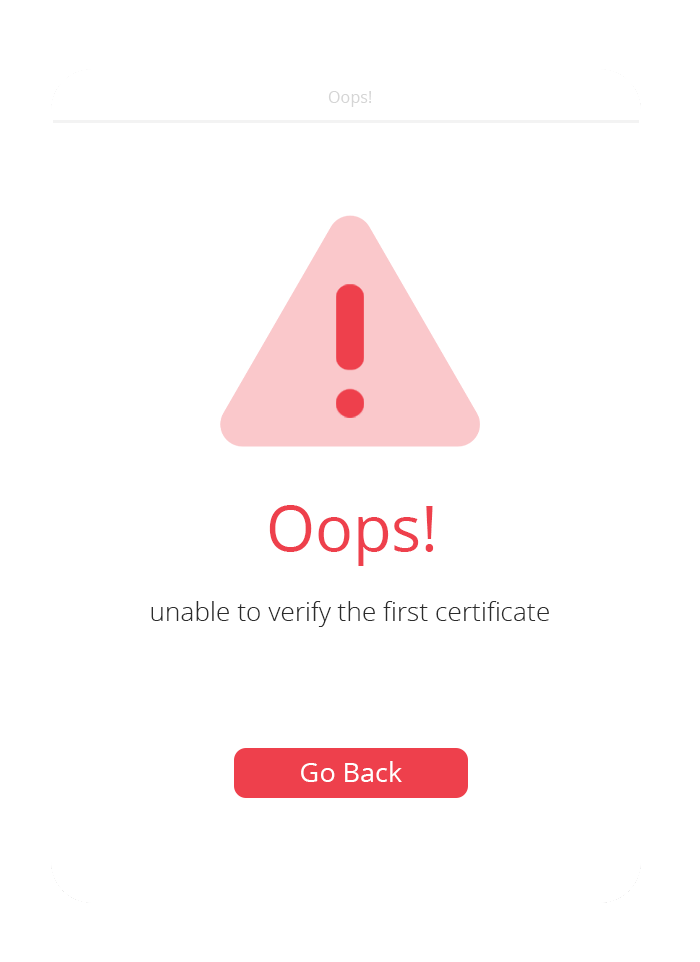
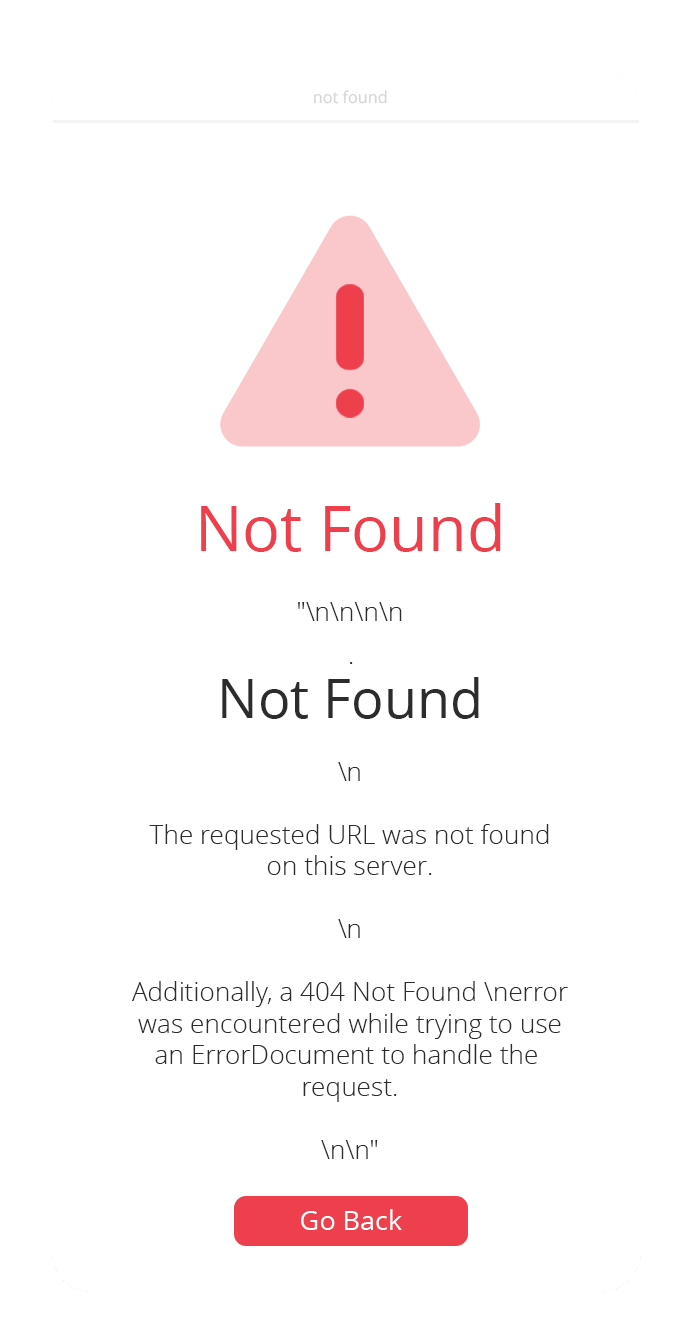
❌ Mensagem de erro 403 “Forbidden” (Proibido) ou “400” ou “UPS”.”
Esse erro ocorre quando o firewall bloqueia determinadas conexões de API ou está limitado a determinados endereços IP.
Nesses casos, você deve desativar temporariamente o bloqueio para permitir a integração ou incluir nossos endereços IP em sua lista de permissões:
- 3.227.182.193
- 54.161.96.109
Além disso, considere a possibilidade de desativar bots que possam estar interferindo na funcionalidade do WooCommerce e, se possível, adicionar nossos endereços IP à lista de permissões das ferramentas.
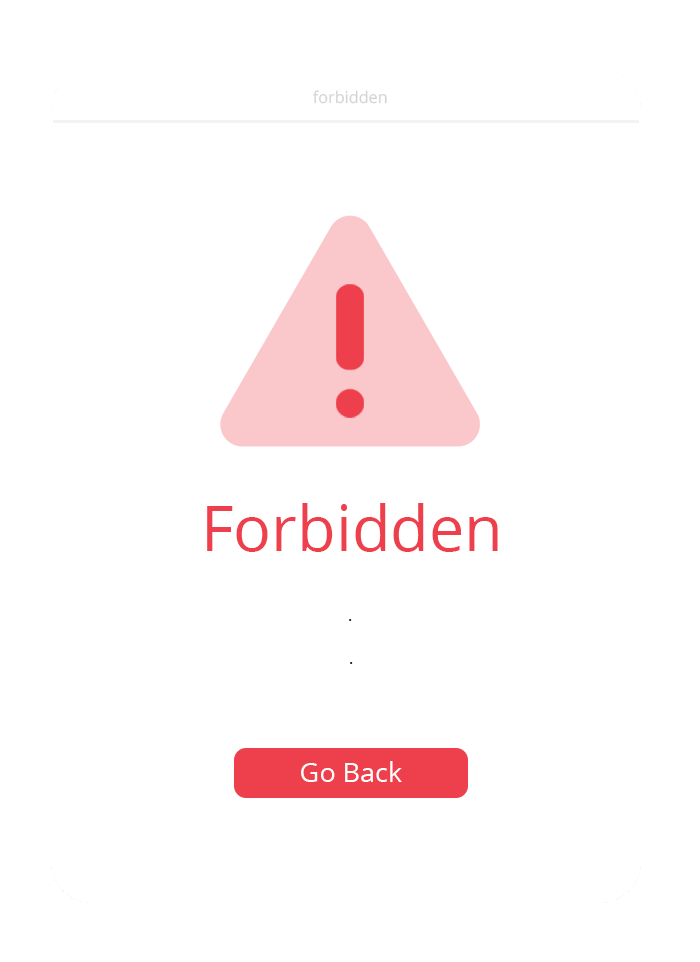
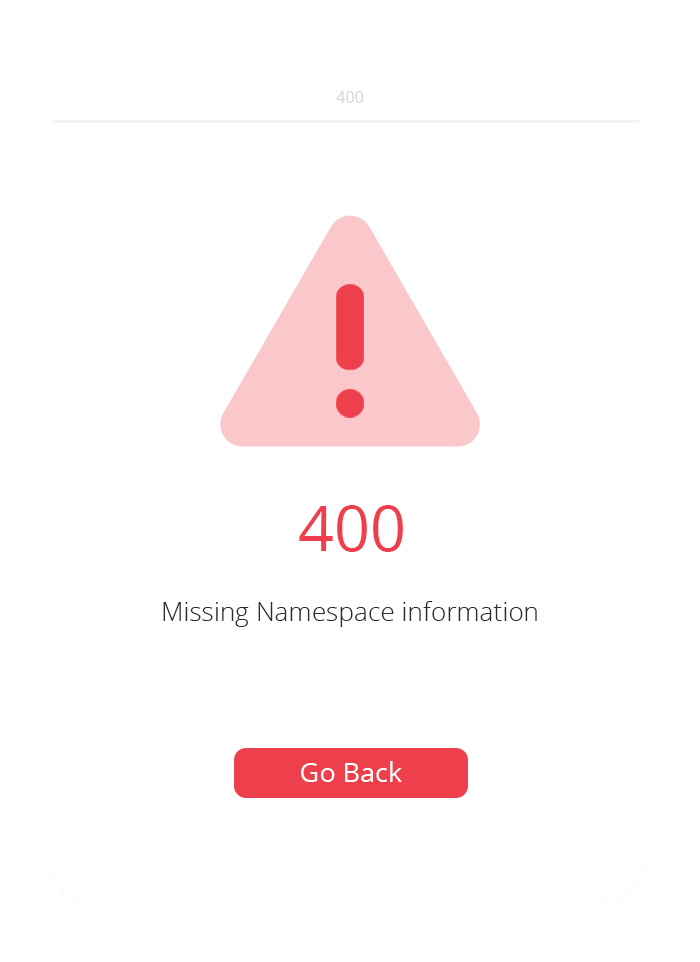

❌ Mensagem de erro "-111 connect ECONNREFUSED".
Este erro ocorre quando você tenta se conectar a um ambiente local que não está disponível. Na maioria dos casos, isso acontece porque sua loja está sendo executada em um ambiente local em vez de um serviço de hospedagem acessível pela web.
Para resolver esse problema, é necessário tornar seu ambiente local acessível pela nuvem. Você pode fazer isso usando ferramentas como ngrok, que permitem expor seu servidor local através de uma URL pública.
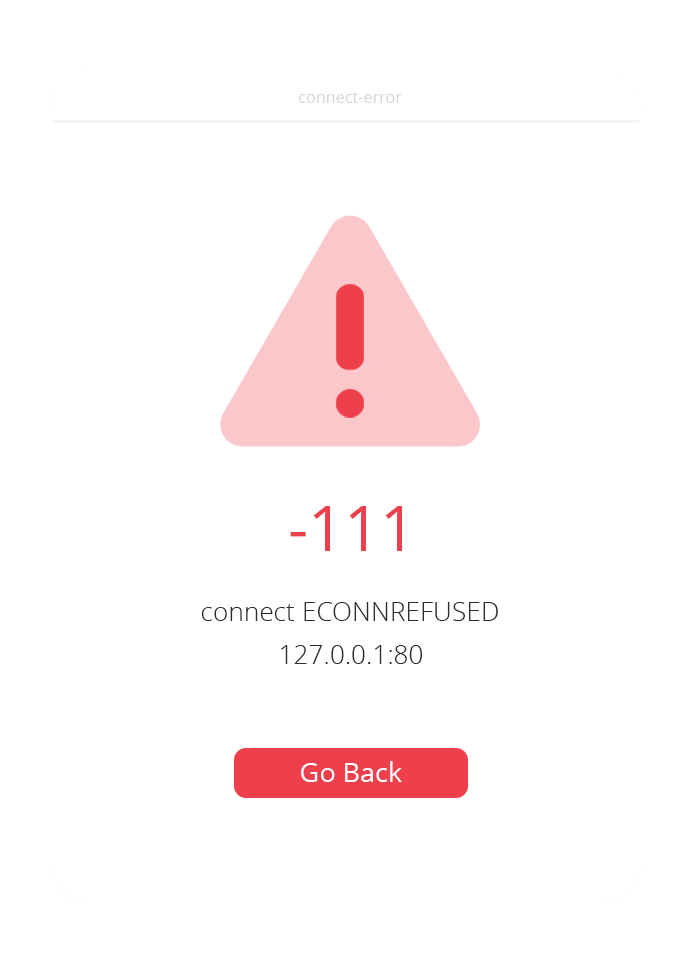
Se, após seguir os passos anteriores, você ainda enfrentar problemas, entre em contato com nossa equipe de suporte para obter assistência adicional e forneça as seguintes informações:
- Uma descrição detalhada do problema.
- Versão do WordPress.
- Versões dos plugins WooCommerce e Envia Shipping and Fulfillment.
- Versão do PHP do seu servidor.
- Tema ativo em sua loja (vá para WordPress > Aparência > Temas).
Para identificar as versões solicitadas, acesse seu Painel do WordPress > Ferramentas > Saúde do site > Informações.
Perguntas Frequentes
Como configurar tarifas manuais no Woocommerce?
Você pode configurar custos fixos de envio em sua loja online com WooCommerce, aplicando diferentes condições. Para aprender como realizar essas configurações, visite o seguinte artigo que detalha as opções disponíveis.
Artigo de WooCommerce sobre tarifas de envio
Por que não aparecem as opções do nosso checkout automático no WooCommerce?
Se as opções do nosso checkout automático não aparecem em sua loja WooCommerce, pode haver um duplicado nas zonas de envio. Isso pode ocorrer se você tiver estados duplicados em suas zonas de envio, o que faz com que o WooCommerce priorize a ordem das zonas de envio criadas.
Para resolver esse problema, siga estes passos:
- Revise suas zonas de envio:
- Vá para WooCommerce > Ajustes > Envio > Zonas de envio.
- Verifique se não há estados duplicados nas zonas de envio.
- Elimine os duplicados:
- Se encontrar duplicados, exclua-os para evitar conflitos.
- Adicione nossa opção de envio:
- Dentro das zonas de envio que você já tem criadas, certifique-se de adicionar nossa opção de envio.
- Isso permitirá que nosso checkout automático apareça corretamente.
- Salve as alterações:
- Não se esqueça de salvar as alterações após realizar as modificações necessárias.
Por que não aparece a opção de ajustes na lista de plugins?
Em alguns casos, a loja pode ter um plugin que adiciona opções extras, como tradução. O WooCommerce limita a quantidade de links que podem aparecer na lista, o que pode fazer com que algumas opções sejam substituídas.
Para acessar as configurações do Envia Rates and Shipping, siga estes passos:
- Vá para WooCommerce > selecione Settings > Shipping.
- Clique em Envia Rates and Shipping.
Esse recurso foi útil?